我们经常看到一些 PDF 文档在页眉处或者页脚处会包含有广告信息,假如我们想要将这些 PDF 资料打印出来进行传阅,那这些广告信息其实是非常不友好的。我们就需要将这些页眉页脚处的广告信息删除掉。那么问题来了,我们怎么样才能够做到删除 PDF 文档的页眉页脚呢?假如我们有大量的 PDF 文档都需要删除页眉页脚,我们又怎么能够快速的做到呢?
相信对 PDF 这种文档格式非常熟悉的小伙伴一定非常清楚,PDF 文档当中并没有所谓标准的页眉页脚,我们只能通过一些 PDF 编辑器对 PDF 页眉页脚的内容进行编辑来达到删除 PDF 页眉页脚的目的,但是当我们有大量的 PDF 文档都需要删除页眉页脚的时候,我们通过这种编辑工具会非常的麻烦、非常的耗时。那么我们有没有一种比较高效的方法可以同时删除大量 PDF 文档的页眉页脚呢?
今天给大家介绍的就是一款可以同时删除多个 PDF 文档页眉页脚的工具,用这个工具我们可以自定义的指定页眉页脚的高度。只需要设置一次,不管你有多少 PDF 文档需要删除页眉页脚都可以一次帮我们全部完成。可以说是非常的省心,非常的简单了,省去了我们单个文件单个文件的处理。那么接下来我们就一起来看一下这个工具是如何帮我们做到同时删除多个 PDF 文档的页眉页脚的吧。
打开「我的ABC软件工具箱」,点击「文件内容」-「删除 PDF 页眉页脚」。
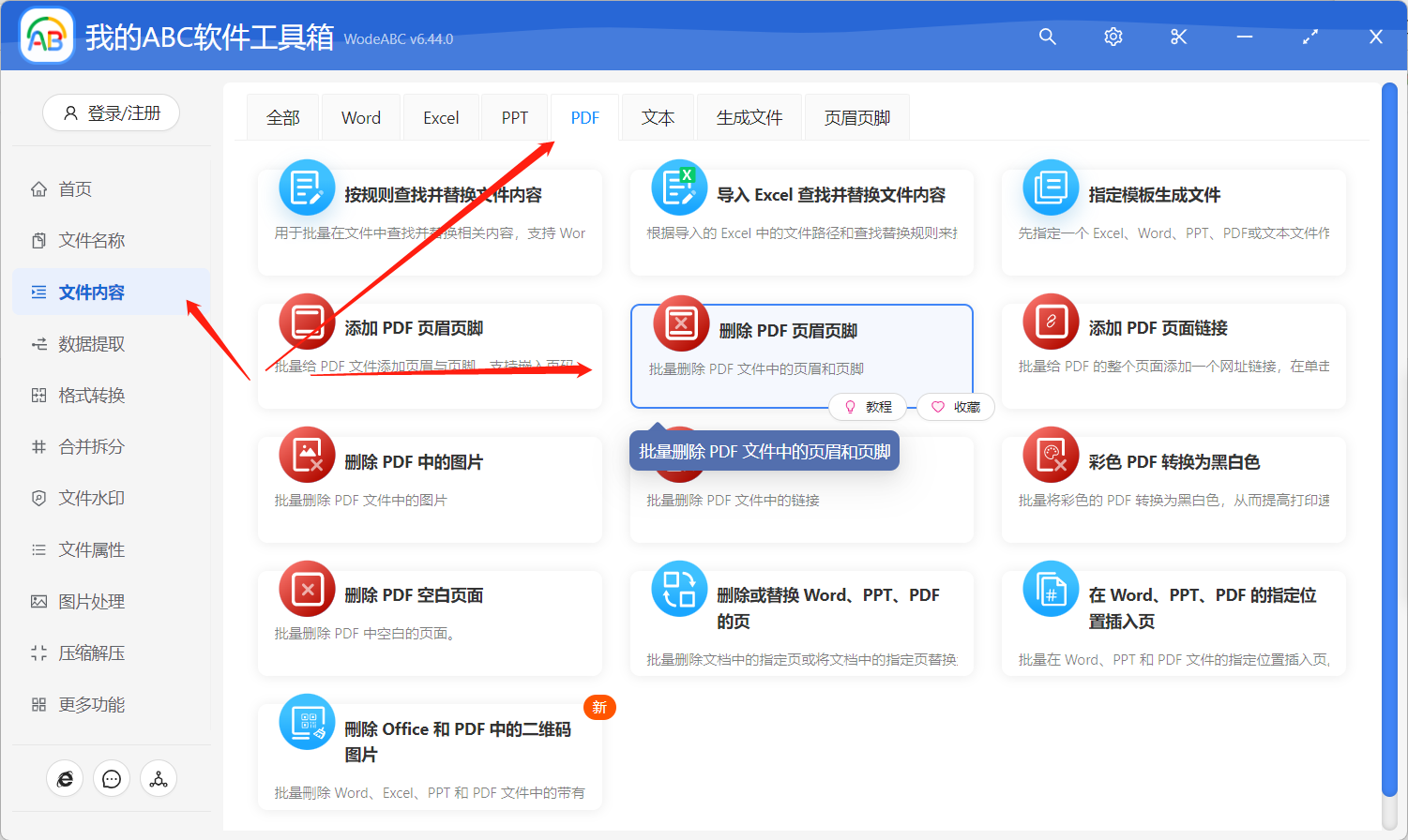
按照上图中的箭头所指,我们找到对应的功能菜单就可以进入到同时删除多个 PDF 文档的页眉页脚的功能内部。
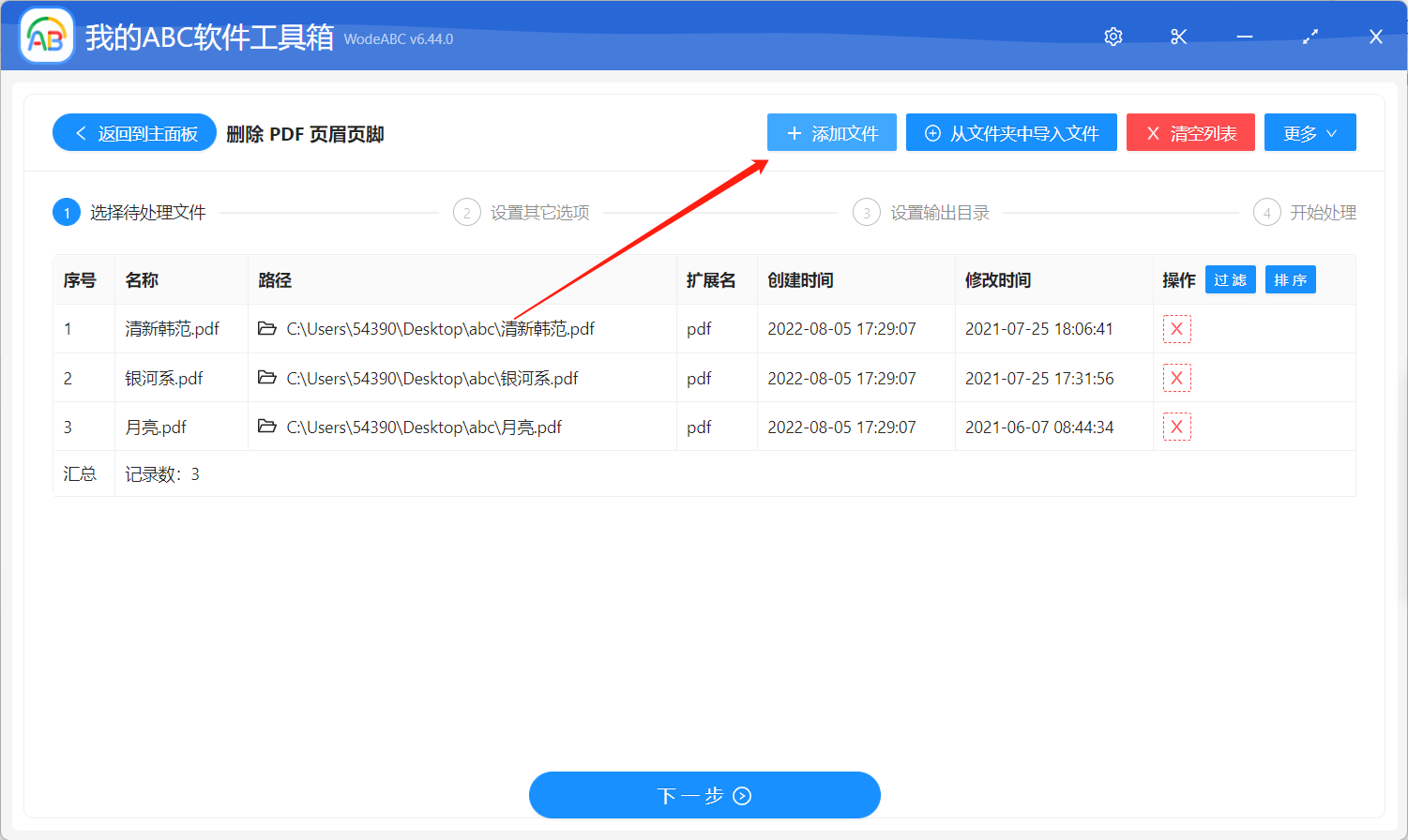
进入之后,我们首先需要做的事情就是选择需要同时删除页眉页脚的 PDF 文档。不管多少 PDF 文档,都可以选择进来进行批量删除页眉页脚。选择好之后,我们就可以点击下一步进入到选项设置的界面。
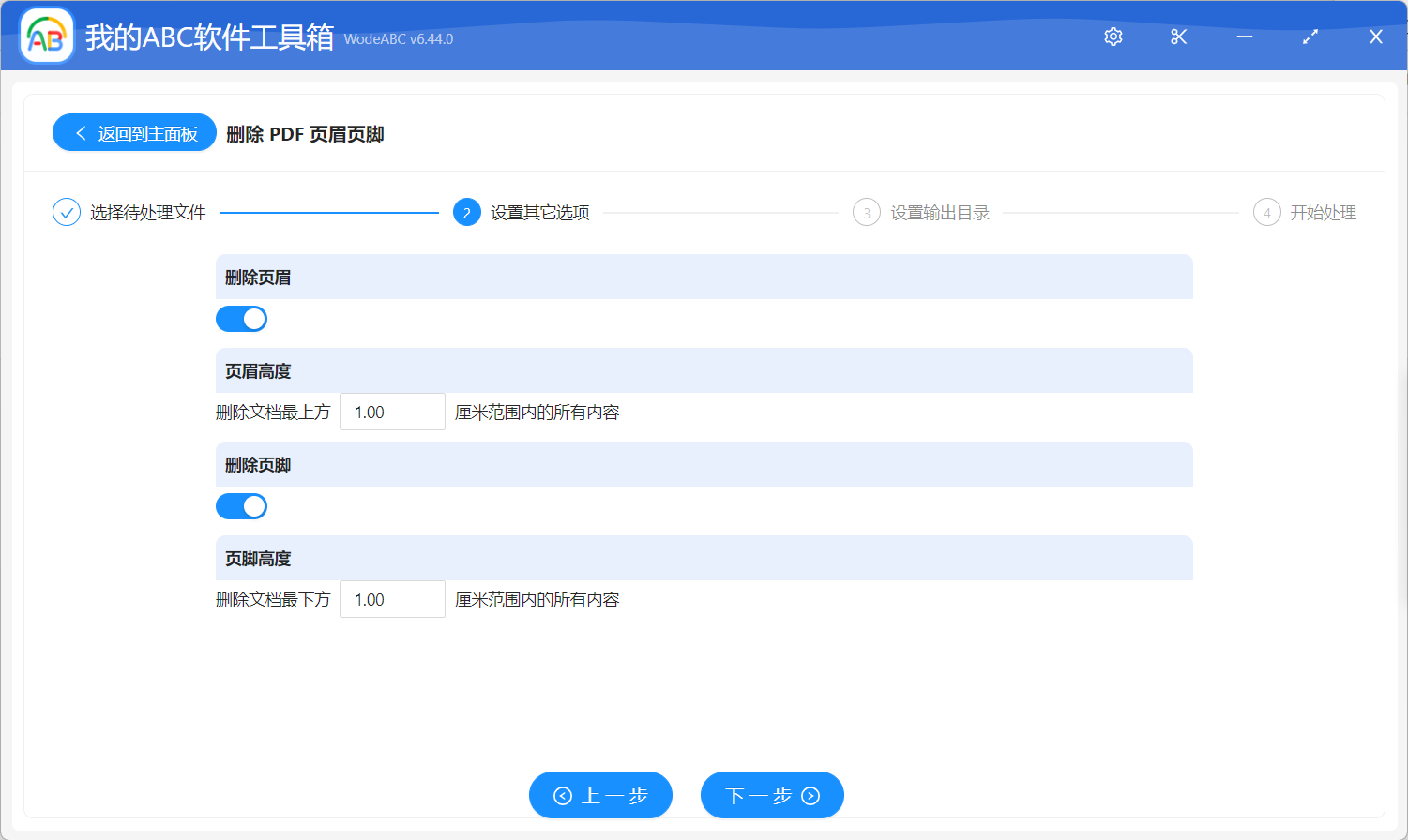
选项设置的界面如上图所示,非常的简单,我们可以单独的处理页眉、也可以单独的处理页脚、也可以同时删除页眉跟页脚,同时我们也可以自定页眉页脚的高度。
设置好之后,我们就继续点击下一步,直到软件帮我们开始同时删除多个 PDF 文档的页眉页脚的具体操作。只需要一会儿批量操作就可以完成,我们这时候再进入到输出目录查看一下,确认一下是不是这些 PDF 格式的文件的页眉页脚都已经被删除了。
完这篇文章之后,你是不是就知道了如何同时删除多个 PDF 文档的页眉页脚的具体操作了呢?我相信这个技巧对大家日后的工作会有不少的帮助,也可以帮大家省下不少的时间和精力。这个工具除了可以同时删除多个 PDF 文档的页眉页脚,还可以支持同时给多个 PDF 文档添加页眉页脚信息以及添加页码等信息。